
Sangat menarik bahawa anda boleh bermain lebih dua juta permainan mudah alih pada PC anda dengan emulator Android PERCUMA ini. Walau bagaimanapun, ramai di antara kita mungkin pernah mengalami ranap permainan dalam Bluestacks. Jika anda mendapat ranap ranap BlueStacks dan tidak tahu cara menanganinya, jangan risau. Dalam siaran ini, anda akan belajar cara membetulkannya dengan mudah dan cepat.
Cuba pembaikan ini
- Klik butang gear di penjuru kanan sebelah bawah untuk membuka tetapan menu.
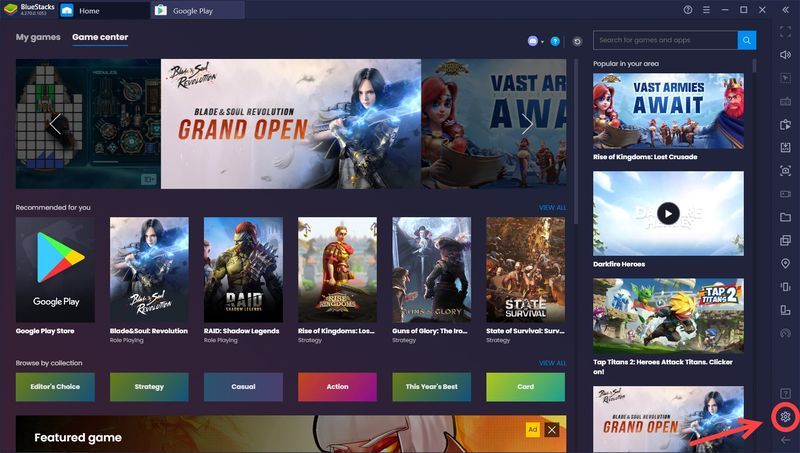
- The tetapan halaman akan muncul dengan Enjin tab diserlahkan, seperti yang ditunjukkan di bawah.
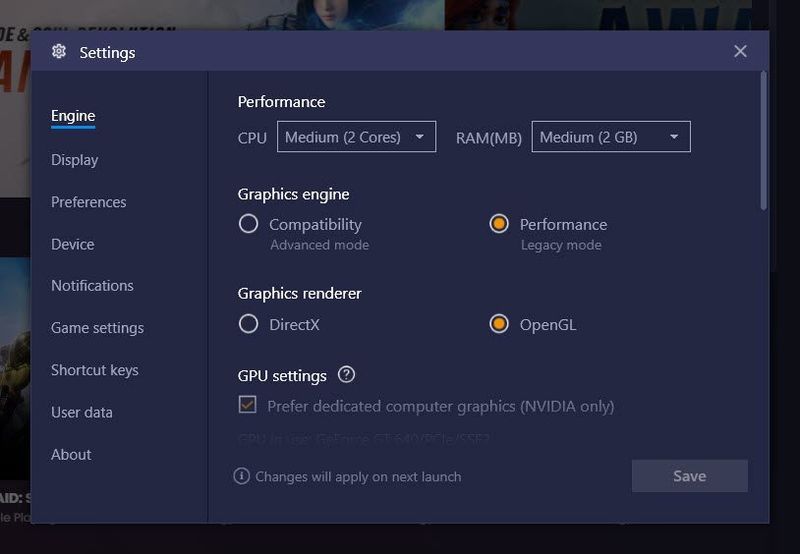
- Sila padankan tetapan berikut untuk melihat sama ada ini berfungsi untuk anda.
- Klik pada Jimat butang untuk mengekalkan semua perubahan yang dibuat.
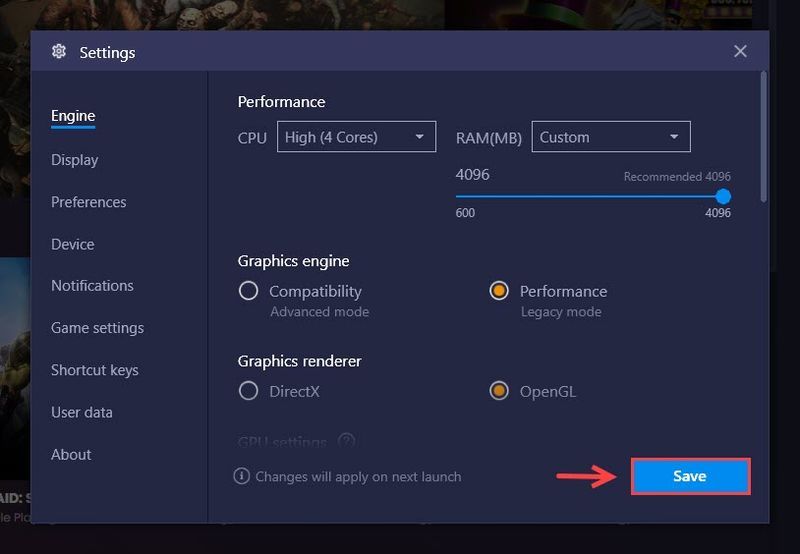
- NVIDIA
- Jalankan Pemandu Mudah dan klik butang Mengimbas sekarang butang. Driver Easy kemudiannya akan mengimbas komputer anda dan mengesan sebarang pemacu masalah.
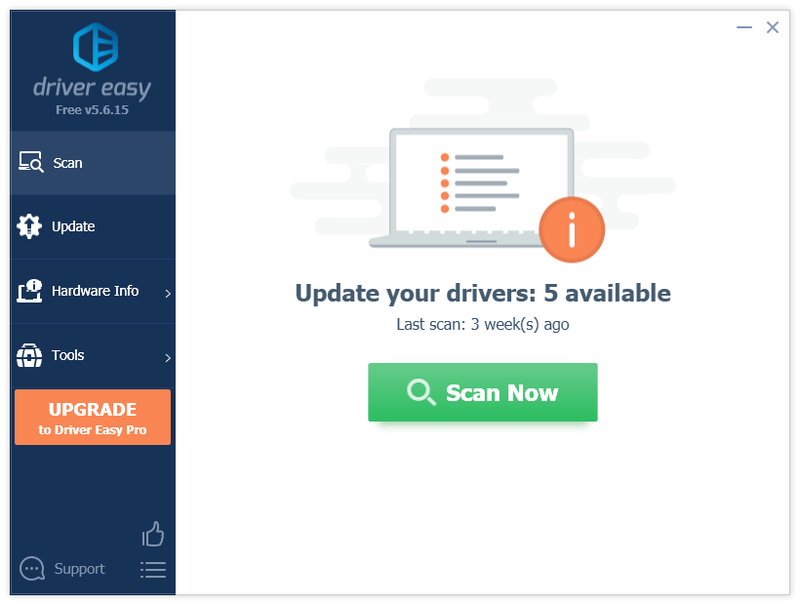
- klik Kemas kini bersebelahan kad grafik anda untuk memuat turun pemacu terkini, dan kemudian pasangkannya secara manual (anda boleh melakukannya dalam versi Percuma).
Atau klik Kemaskini semua untuk memuat turun dan memasang versi yang betul bagi semua pemacu yang tiada atau lapuk pada sistem anda secara automatik. (Ini memerlukan Versi pro – anda mendapat jaminan wang dikembalikan 30 hari dan sokongan teknikal penuh.)
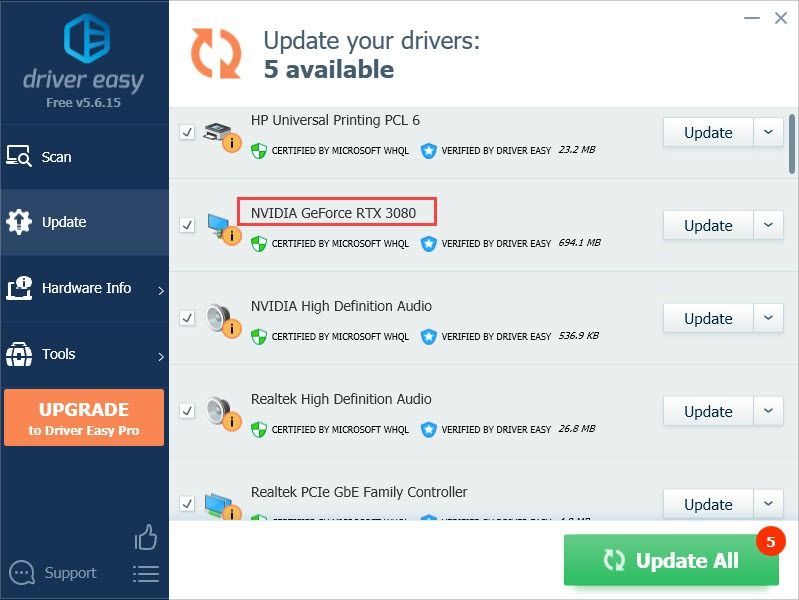 Versi Pro Pemandu Mudah datang dengan sokongan teknikal penuh.
Versi Pro Pemandu Mudah datang dengan sokongan teknikal penuh. - Pada papan kekunci anda, tekan butang Ctrl + Shift + Esc untuk membuka Pengurus Tugas.
- Pilih program yang ingin anda tutup dan klik Tamatkan Tugasan . Juga, paksa tutup BlueStacks 5 dan lancarkan semula program. Semak untuk melihat sama ada ia berfungsi sekarang.
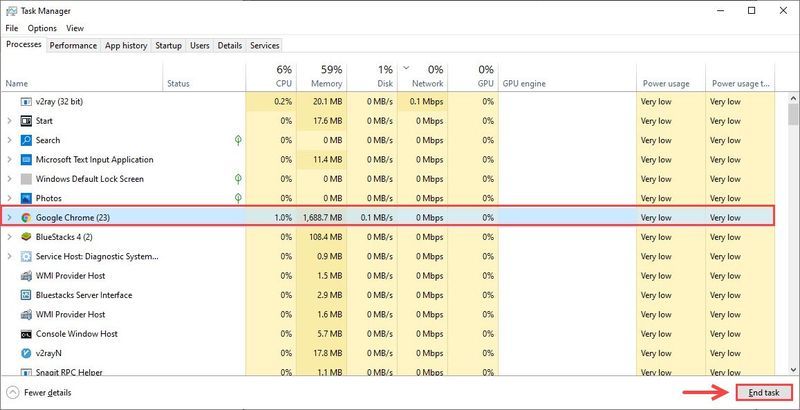
- Pada papan kekunci anda, tekan butang Logo Windows kunci dan R kekunci pada masa yang sama untuk membuka kotak Run.
- taip appwiz.cpl dan pukul Masuk .
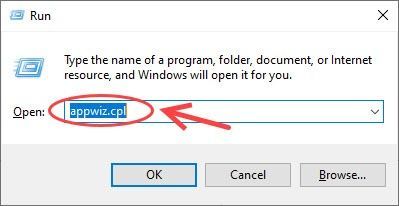
- Klik kanan antivirus anda dan pilih Nyahpasang , dan ikut arahan pada skrin.
- But semula komputer anda dan lancarkan BlueStacks untuk menyemak sama ada isu itu berterusan.
- Tekan ke Ctrl + Shift + Esc untuk membuka Pengurus Tugas.
- Pergi ke Prestasi tab.
- Anda boleh melihat Virtualisasi status di bawah tab CPU.
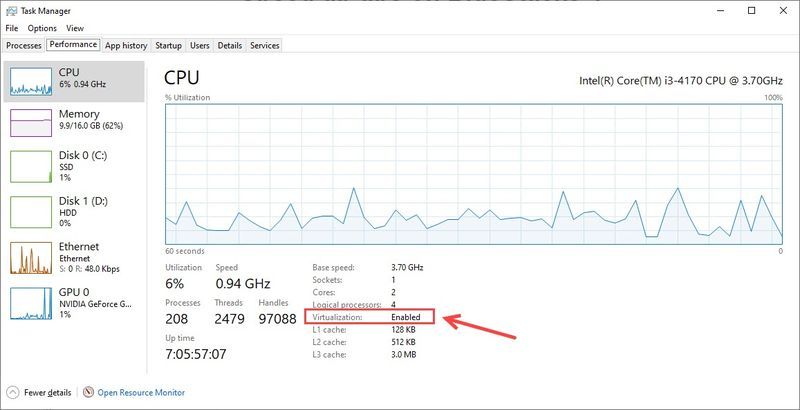
- Android
- permainan
- Windows 10
CPU : 4 WarnaRam : 4 GB (ini memerlukan dimulakan semula, jadi anda boleh membiarkannya ke langkah terakhir)Enjin Grafik : PrestasiPenyampai Grafik : OpenGLTetapan GPU : Lebih suka grafik khusus (NVIDIA sahaja)ASTC : Penyahkodan perkakasanBluestacks anda akan dimulakan semula dan permainan anda tidak akan ranap lagi sekarang. Tetapi jika ia berlaku, sila cuba pembetulan seterusnya di bawah.
Betulkan 2: Kemas kini pemacu grafik anda
Seperti yang dicadangkan oleh Sokongan BlueStacks, anda harus sentiasa memastikan pemacu anda dikemas kini. Ini amat penting jika anda tidak melakukannya untuk masa yang lama. Pemacu grafik sangat penting untuk prestasi permainan anda, jadi kami mengesyorkan anda memastikan pemacu anda dikemas kini (sekurang-kurangnya pemacu grafik anda).
Terdapat dua cara untuk anda mengemas kini pemacu grafik:
Pilihan 1: Kemas kini pemacu grafik anda secara manual
Jika anda memilih untuk mengemas kini pemacu GPU anda secara manual, anda perlu mencari pemacu terbaharu daripada pengilang GPU, dan kemudian memasangnya secara manual.
AMD Intel Pengurus Peranti Windows tidak akan menghantar pemacu grafik terkini, jadi pastikan anda memuat turun pemacu terkini terus daripada pengilang. Di samping itu, anda boleh menggunakan Pengalaman GeForce atau perisian AMD Radeon untuk mengemas kini pemandu anda secara manual.
Pilihan 2: Kemas kini pemacu grafik anda secara automatik (Disyorkan)
Jika anda tidak mempunyai masa, kesabaran atau kemahiran komputer untuk mengemas kini pemacu video anda secara manual, anda boleh, sebaliknya, melakukannya secara automatik dengan Pemandu Mudah . Driver Easy akan secara automatik mengenali sistem anda dan mencari pemacu yang betul untuk kad grafik tepat anda, dan versi Windows anda, dan ia akan memuat turun dan memasangnya dengan betul:
Muat turun dan pasang Driver Easy.
Jika anda memerlukan bantuan, sila hubungi Pasukan sokongan Driver Easy di support@drivereasy.com .Setelah pemacu grafik dikemas kini, anda boleh memulakan semula PC anda dan melancarkan BlueStacks anda untuk menyemak sama ada isu ranap telah berjaya diselesaikan.
Betulkan 3: Tutup program lain yang tidak perlu
Menjalankan banyak program boleh menjadikan BlueStacks anda perlahan, ketinggalan, atau banyak ranap, terutamanya apabila anda telah memperuntukkan lebih banyak teras RAM dan CPU kepada BlueStacks. Oleh itu, anda boleh menutup program yang tidak diingini daripada Pengurus Tugas:
Kini program lain berhenti menggunakan jumlah RAM yang tinggi, anda boleh melancarkan BlueStacks sekali lagi untuk menyemak sama ada masalah ranap telah dibetulkan.
Betulkan 4: Matikan antivirus
Ada kemungkinan program antivirus anda akan mengganggu BlueStacks. Untuk menyemak sama ada ini menyebabkan masalah ranap BlueStacks anda, anda boleh melumpuhkannya atau menyahpasangnya buat sementara waktu kerana kadangkala melumpuhkan ia tidak akan berfungsi.
Betulkan 5: Dayakan Virtualisasi untuk BlueStacks
Jika kaedah di atas tidak berjaya, anda boleh menjalankan semakan pantas sebelum memasang semula keseluruhan perisian. Jika ciri ini dimatikan, BlueStacks anda akan menjadi sangat lembap dan malah mula ranap teruk.
Jika ciri ini dilumpuhkan, anda harus mengikuti panduan ini untuk menghidupkannya dalam tetapan BIOS. Walau bagaimanapun, jika semuanya kelihatan baik-baik saja tetapi anda masih mendapat masalah ranap, anda boleh memasang semula BlueStacks (pastikan anda mengalih keluar semua failnya dan kemudian memasangnya semula).
- Klik pada Jimat butang untuk mengekalkan semua perubahan yang dibuat.
Betulkan 1: Laraskan tetapan permainan
Mula-mula, anda perlu memastikan bahawa anda telah memperuntukkan teras RAM dan CPU yang mencukupi dalam Tetapan BlueStacks. Ini akan meningkatkan prestasi dan mengelakkan permainan ranap/lagging. Begini cara melakukannya:
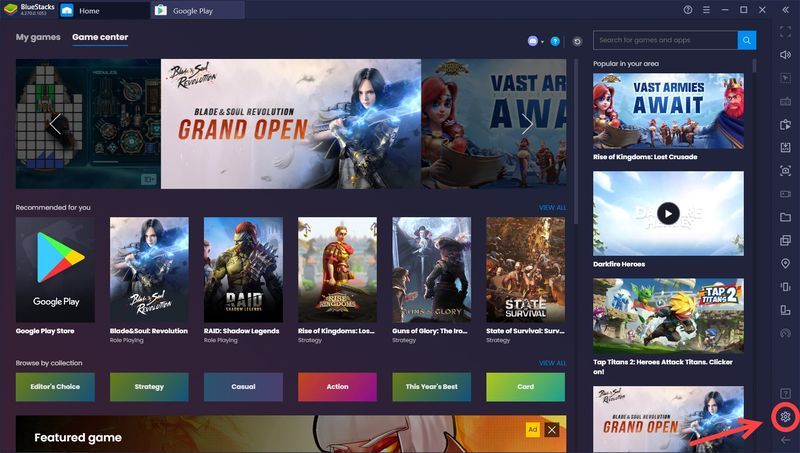
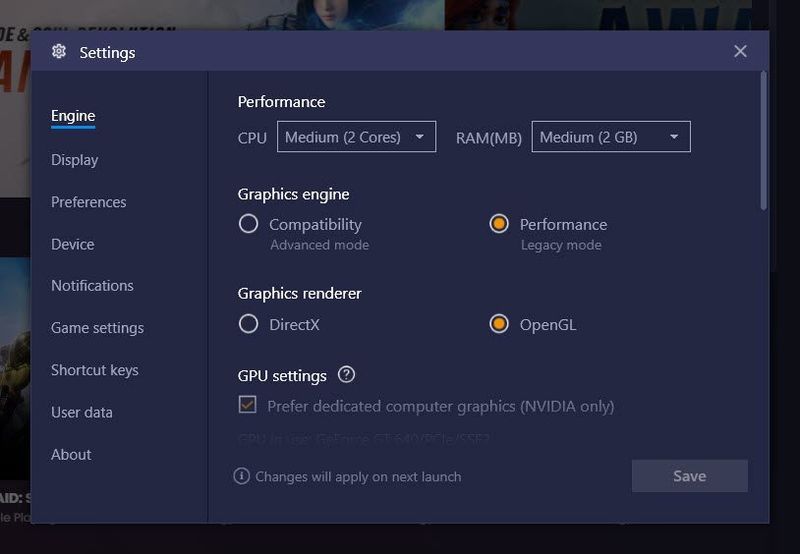
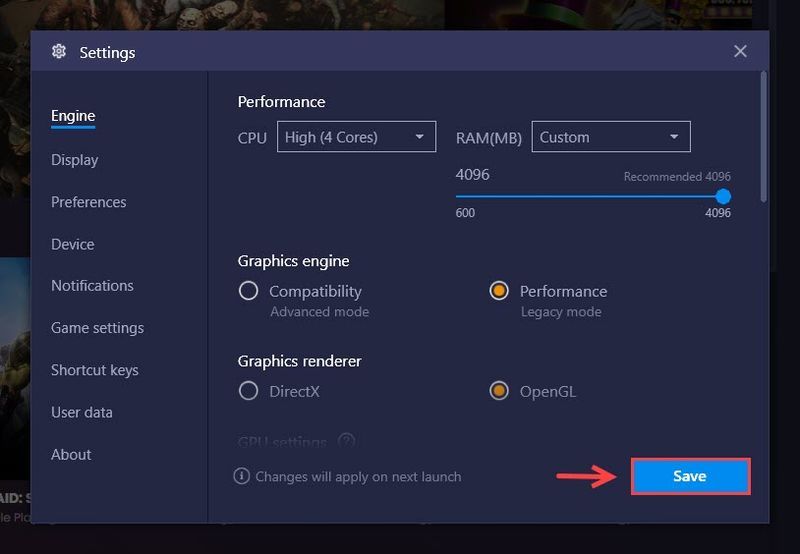
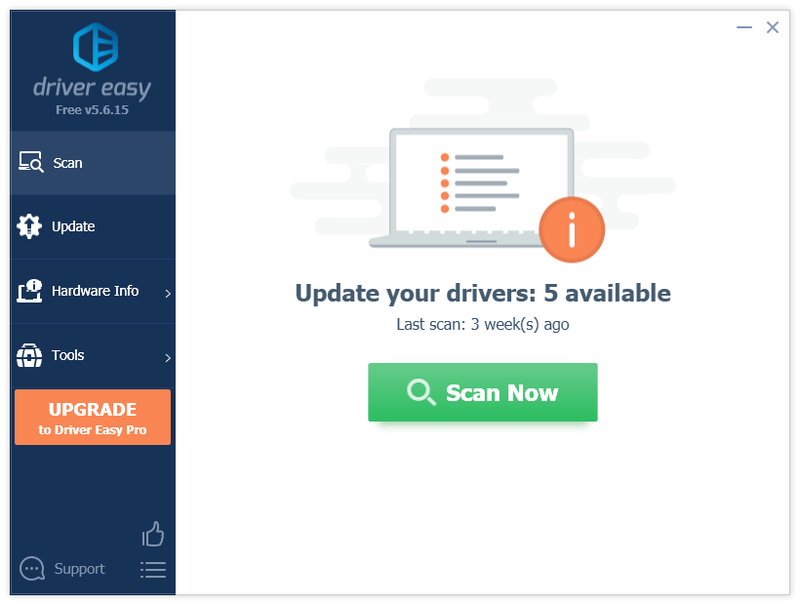
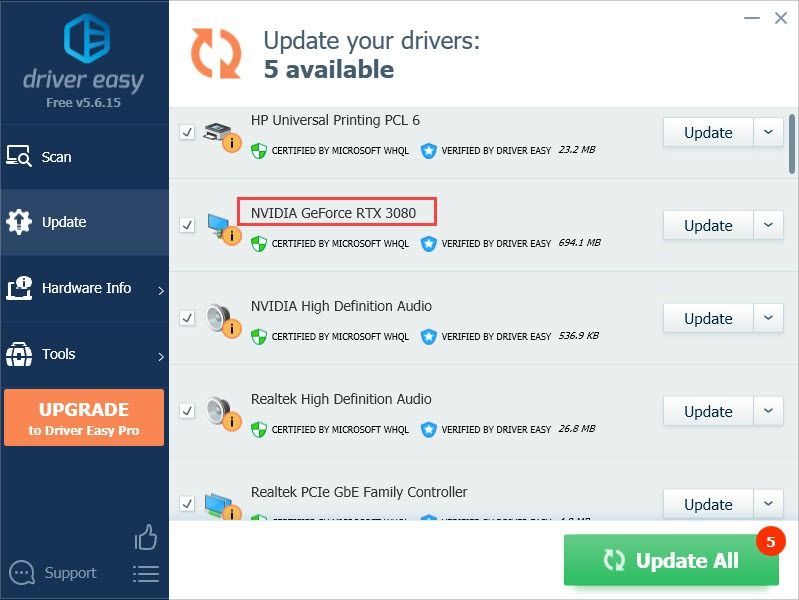
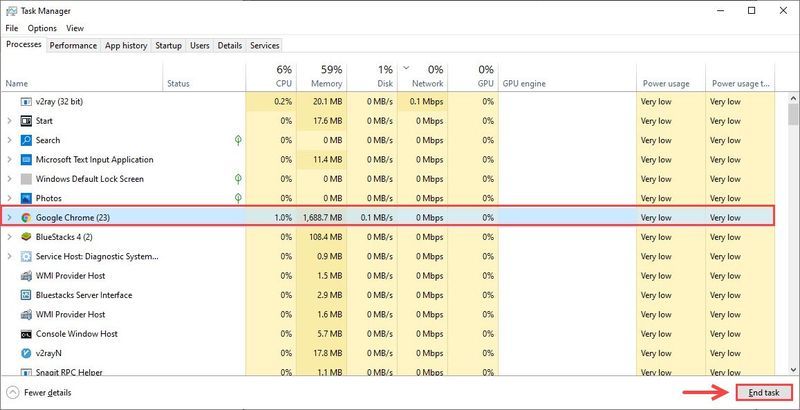
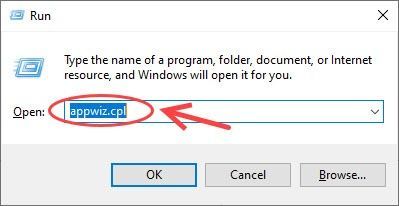
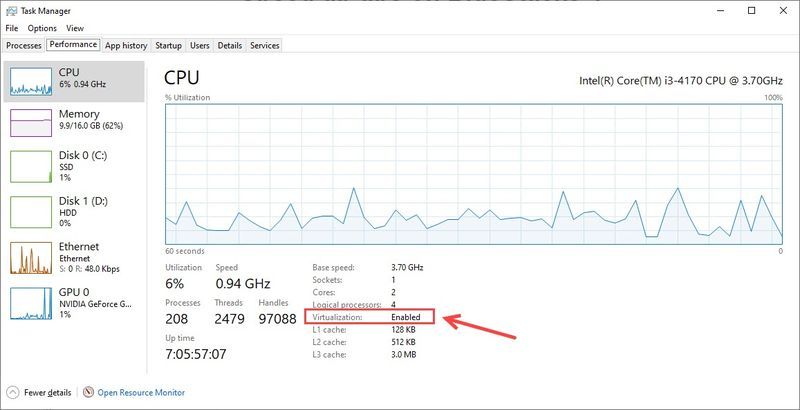

![[ASK] Cara Memperbaiki Ralat Minecraft: Keluar Kod 0](https://letmeknow.ch/img/program-issues/54/how-fix-minecraft-error.jpg)




